视频展台使用说明
实物展示台使用方法及常见故障周

按键功能
(13)、上下灯:本键为循环键,用于上灯→下灯→全灭→上灯的选择; (14)、正负片:本键为循环键,用于正片→负片→正片的选择; (15)、自动聚焦:按下此键进入自动聚焦模式; (16)、放大、缩小:用于图片的放大和缩小。
按键功能
复合按键功能:要求本机状态下使用 (17)、本机+自动聚焦:恢复出厂设置。初始化色彩、亮度及刷新率等; (18)、本机+同屏对比:预存储镜头位置,开机恢复至预存储位置,该功
注意事项
6、禁止用手指或其他不干净的物体触摸摄像头的镜头部分,如需要清 洁请使用专用的擦镜纸,且擦拭力度不宜过大。否则会磨损镜片,降低 图像清晰度;
7、对产品在使用时可能会出现的异常情况(如异常噪声和气味、温度 升高、出现烟雾等)应采取以下的紧急措施:
(1) 关闭电源开关; (2) 及时与厂家取得联系; 8、确保儿童安全的提示: 切忌儿童玩耍,需专人看管或放在儿童接触不到的地方; 9、停电或移动等情况下的注意事项:
能要求镜头开机时处于光学变焦范围内,即整个放大范围的80%内; (19)、本机+亮度+:VGA刷新率加; (20)、本机+亮度-:VGA刷新率减。
使用方法
下面分3个部分介绍此展示台各项功能的使用方法: 1、 展示台的接线; 2、展示台操作步骤。
展示台的接线
假设目前有DVD、录像机、计算机三个设备的信号要相互切换,选择其中之一到投影机 显示图像,声音经功放放大后由音箱播放,则接线方法如下:
RS-232:与计算机通讯接口;
按键功能
(1)、待机:本按键为循环按键。按此键时间超过3秒,展台关闭图像输出; 待机后再按本按键时间超过3秒,展台将重新给摄像头上电;非待机状态 时,按键时间小于3秒,为自动白平衡;
展台的使用及注意事项
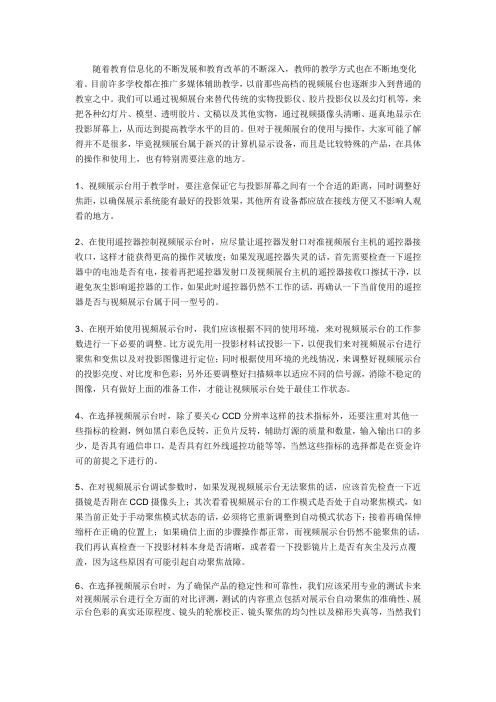
随着教育信息化的不断发展和教育改革的不断深入,教师的教学方式也在不断地变化着。
目前许多学校都在推广多媒体辅助教学,以前那些高档的视频展台也逐渐步入到普通的教室之中。
我们可以通过视频展台来替代传统的实物投影仪、胶片投影仪以及幻灯机等,来把各种幻灯片、模型、透明胶片、文稿以及其他实物,通过视频摄像头清晰、逼真地显示在投影屏幕上,从而达到提高教学水平的目的。
但对于视频展台的使用与操作,大家可能了解得并不是很多,毕竟视频展台属于新兴的计算机显示设备,而且是比较特殊的产品,在具体的操作和使用上,也有特别需要注意的地方。
1、视频展示台用于教学时,要注意保证它与投影屏幕之间有一个合适的距离,同时调整好焦距,以确保展示系统能有最好的投影效果,其他所有设备都应放在接线方便又不影响人观看的地方。
2、在使用遥控器控制视频展示台时,应尽量让遥控器发射口对准视频展台主机的遥控器接收口,这样才能获得更高的操作灵敏度;如果发现遥控器失灵的话,首先需要检查一下遥控器中的电池是否有电,接着再把遥控器发射口及视频展台主机的遥控器接收口擦拭干净,以避免灰尘影响遥控器的工作,如果此时遥控器仍然不工作的话,再确认一下当前使用的遥控器是否与视频展示台属于同一型号的。
3、在刚开始使用视频展示台时,我们应该根据不同的使用环境,来对视频展示台的工作参数进行一下必要的调整。
比方说先用一投影材料试投影一下,以便我们来对视频展示台进行聚焦和变焦以及对投影图像进行定位;同时根据使用环境的光线情况,来调整好视频展示台的投影亮度、对比度和色彩;另外还要调整好扫描频率以适应不同的信号源,消除不稳定的图像,只有做好上面的准备工作,才能让视频展示台处于最佳工作状态。
4、在选择视频展示台时,除了要关心CCD分辨率这样的技术指标外,还要注重对其他一些指标的检测,例如黑白彩色反转,正负片反转,辅助灯源的质量和数量,输入输出口的多少,是否具有通信串口,是否具有红外线遥控功能等等,当然这些指标的选择都是在资金许可的前提之下进行的。
得力 GK501高拍仪 说明书
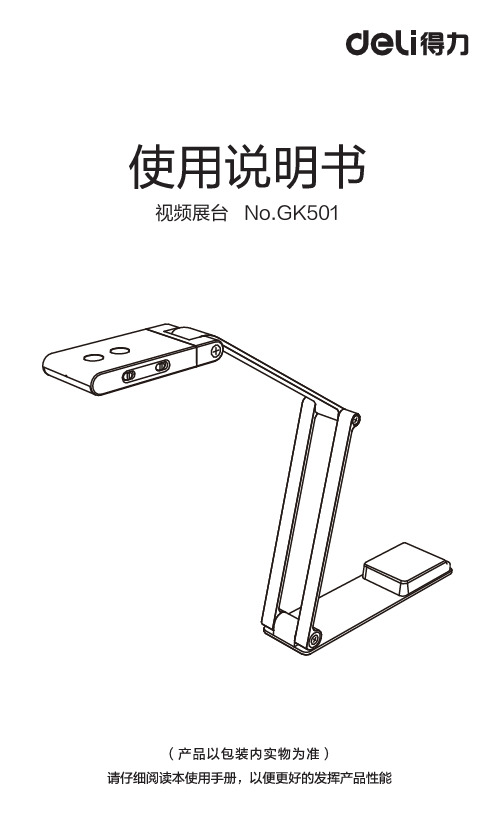
视频展台 No.GK501
1234
1. 展台设备
2. USB数据线和固定夹
3. 束口袋
4. 使用说明书
B端口
2.AF-S:单次手动对焦AF-C:连续自动对焦
3.AI降噪开/关
4.自动旋转开/关
5.一键对焦按钮
6.LED灯触摸开/关
7.翻转摄像头0°/180°8.螺栓
9.基板
10.LED指示灯
11.内置麦克风
12.视频展台镜头
13.LED灯
1.抬起设备横臂以伸出展台设备。
2.按压设备底板并将其向上拉,然后翻转摄像头。
自动旋转开/关
AI降噪开/关
在开始时显示文档,当旋转镜头显示人脸时,设备将自动翻转实时图像。
此产品在保持人声自然声音的同时,可以高精度降低噪音,无论您身在何处,都能创造良好的工作环境。
降低背景噪音
登录得力官网,在“服务与支持”下拉选择“产品资料下载”搜索对应货号进行下载。
1.0
2023年7月。
视频展示台使用说明书1
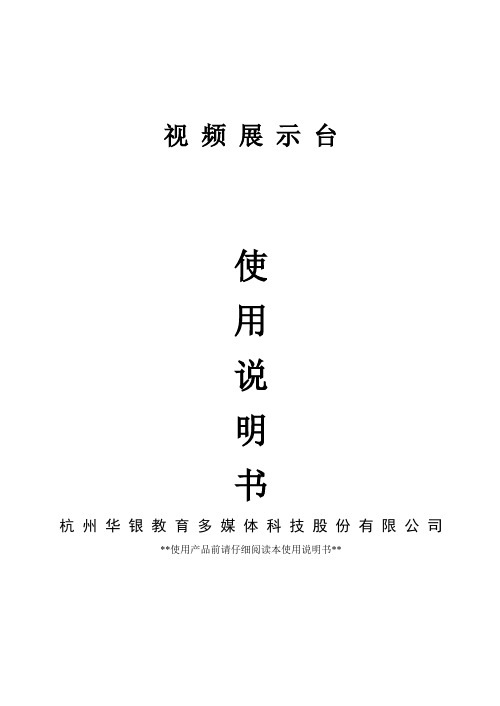
视频展示台使用说明书杭州华银教育多媒体科技股份有限公司**使用产品前请仔细阅读本使用说明书**尊敬的用户:感谢您选购我们生产的视频展示台。
为了您能安全地使用本设备,发挥其最大的功能,请在安装使用前先仔细阅读本说明书;使用完成后,请妥善保管本使用说明书,以备查询。
若有任何技术问题或对产品的意见和建议,请与本公司技术服务部联系。
联系方法如下:电话:(0571)58101234传真:(0571)58101236地址:浙江省杭州市下沙经济开发区五号大街八号路口邮编:310018EMAIL:service@网址:杭州华银教育多媒体科技股份有限公司目录视频展示台 0一、概述 (1)二、注意事项 (2)三、部件介绍 (3)3.1.技术性能指标 (3)3.2.展示台各部分名称 (4)3.3.接线插座标识 (5)3.4.按键功能 (5)3.4.1.单键操作 (5)3.4.2.组合键操作 (6)四、使用方法 (9)4.1.展示台第一次安装 (9)4.2.展示台的接线 (9)4.3.展示操作步骤 (10)五、保养和维护 (11)5.1.常见故障及处理方法 (11)5.2.保养和维护的注意事项 (12)5.3.产品售后服务事项 (12)六、执行标准代号和名称 (13)七、装箱清单 (13)八、电原理框图 (14)附录:展台臂杆的拉起和折叠 (15)一、概述本视频展示台(文中简称为“展台”或“展示台”)是实现了高清晰度的RGB(计算机)信号输出的新一代实物展示台。
同时具有两路外接计算机输入及切换、同屏对比、亮度调节、色彩调节等实用功能。
本展示台具有大范围(变焦12-24X)的图像放大功能,同时备有上灯、下灯作为补偿光源,当补偿光源打开时图像效果仍不理想,可直接调节图像亮度,由镜头进行信号处理,以达到最佳的效果;对于不同的展示物,可选用自动或手动聚焦;当展示物为负片时,可利用正负片转换键转换成正片;还可对展示图像进行色彩调节,彻底解决图像偏色问题;当演示有反应过程的实验时,启用图像冻结功能,能锁定任意的瞬间状态图像;在投资较少、设备较简单的情况下,此展示台能把两组外接视频、音频信号(如VCD、录像机等)、本机的视频信号(均转换为RGB信号)及两组外接计算机信号自由选择其中之一输出到显示装置(高清晰数字电视、投影机、监视器等)。
视频展台使用方法

右半部分
左边6个按钮,处于“自动”模式下就可以,展 台会自动调节的; 中间”亮度”“暖色”“冷色”按下相应的按钮 后,可以用下面的上下三角按钮调节,通常都是 调好的; 右边“缩小”“放大”可以自己调节,使投影显 示在自己满意的状态。
视频展台使用方法
1. 将展台的2个臂灯展开,镜头主臂展开。 将展台的2个臂灯展开,
按住展台背后的“push”按钮,同时将 按住展台背后的“push”按钮,同时将左侧,电源 线旁边。
3. 按钮说明 左半部分
当臂灯按下时两侧的臂灯亮;底灯按下时底灯亮 (底灯和臂灯不能同时亮)。 按下输入时,展台在CCD、AV、AF三种输入方 式下切换,请选择相应的模式。
多媒体教学 鼎易视频展台操作
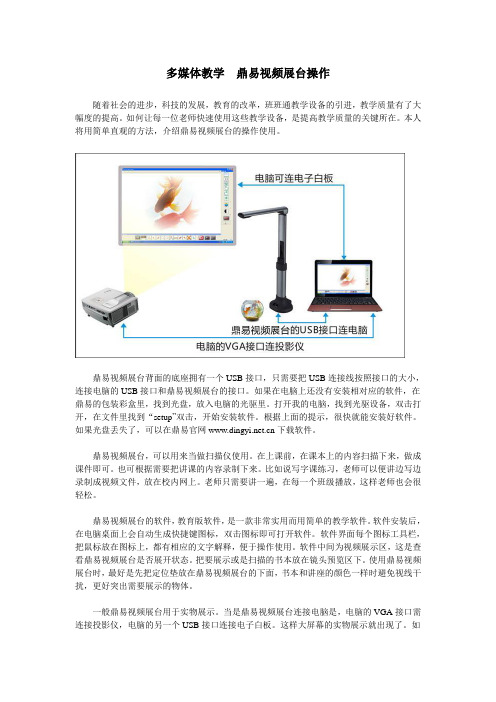
多媒体教学鼎易视频展台操作随着社会的进步,科技的发展,教育的改革,班班通教学设备的引进,教学质量有了大幅度的提高。
如何让每一位老师快速使用这些教学设备,是提高教学质量的关键所在。
本人将用简单直观的方法,介绍鼎易视频展台的操作使用。
鼎易视频展台背面的底座拥有一个USB接口,只需要把USB连接线按照接口的大小,连接电脑的USB接口和鼎易视频展台的接口。
如果在电脑上还没有安装相对应的软件,在鼎易的包装彩盒里,找到光盘,放入电脑的光驱里。
打开我的电脑,找到光驱设备,双击打开,在文件里找到“setup”双击,开始安装软件。
根据上面的提示,很快就能安装好软件。
如果光盘丢失了,可以在鼎易官网下载软件。
鼎易视频展台,可以用来当做扫描仪使用。
在上课前,在课本上的内容扫描下来,做成课件即可。
也可根据需要把讲课的内容录制下来。
比如说写字课练习,老师可以便讲边写边录制成视频文件,放在校内网上。
老师只需要讲一遍,在每一个班级播放,这样老师也会很轻松。
鼎易视频展台的软件,教育版软件,是一款非常实用而用简单的教学软件。
软件安装后,在电脑桌面上会自动生成快捷键图标,双击图标即可打开软件。
软件界面每个图标工具栏,把鼠标放在图标上,都有相应的文字解释,便于操作使用。
软件中间为视频展示区,这是查看鼎易视频展台是否展开状态。
把要展示或是扫描的书本放在镜头预览区下。
使用鼎易视频展台时,最好是先把定位垫放在鼎易视频展台的下面,书本和讲座的颜色一样时避免视线干扰,更好突出需要展示的物体。
一般鼎易视频展台用于实物展示。
当是鼎易视频展台连接电脑是,电脑的VGA接口需连接投影仪,电脑的另一个USB接口连接电子白板。
这样大屏幕的实物展示就出现了。
如果学校用的是触摸一体机,那么只需要把鼎易视频展台,直接接入任意一个触摸一体机的USB接口即可使用。
鼎易实物展台可以展示各种适合图片、资料、文件、书籍、实物等物体。
如果光线较暗,可以开启鼎易视频展台头部的LED灯开关,亮度足以跟台灯媲美。
金翔视频展台使用说明书2

用户手册目录产品安装指南 (1)硬件连接 (1)软件安装 (2)软件使用说明 (2)从扫描源获取图片 (3)从拍摄仪获取图片 (3)软件高级属性页 (4)开启拍摄时文字识别功能 (4)图像压缩率调整 (4)图像实时预览 (4)全屏模式 (5)文件命名规则设置 (5)连续拍摄 (5)当次文件拍摄列表 (6)导入导出 (6)对已有图片进行OCR识别 (6)将已有图片导出到PDF (8)网络接口访问: (9)展台软件 (9)对比教学 (11)屏幕录像 (12)产品安装指南硬件连接本产品由通用串行总线端口﹝USB﹞与计算机连接,由通用串行总线端口﹝USB﹞与计算机连接。
在随机配件中会有USB数据线,将计算机打开,USB数据线的一端连接到拍摄仪产品上的USB接口上,另一端连接到计算机的USB接口,连接完成后,系统会自动找到新的硬件设备。
注意:请确保计算机的USB接口能正常使用,并且是USB2.0接口,否则可能会导致设备不能正常使用。
如果找不到计算机的USB端口,请参阅您计算机的使用手册注意:图片中拍摄仪产品是示意图,具体产品以实物产品为准软件安装所有软件安装至您的计算机大约需要200 MB的硬盘空间。
为了确保足够的安装空间,及您能够扫描和保存较多的图形文件,推荐最低硬盘空间为1 GB。
在附件中会有一张光盘,自动运行光盘后,会弹出安装界面,选择拍摄仪软件进行安装,出现如下界面:选择需要安装的软件,直接安装即可。
注意:如软件版本已经变更,请以该版本软件的实际操作为准。
软件使用说明本软件功能区域提供了大量一键式按钮,根据所需要的操作,选择相应的功能按钮,根据使用向导,就可以很容易的完成操作,软件主界面的说明图示如下:2、导出图像a)导出图像到文本(OCR识别)b)导出图像到PDFc)导出图像到多页TIFFd)导出图像到默认的Email工具e)导出图片到网络端空间3、幻灯浏览及打印a)多种规格模板打印b)幻灯播放4、软件主界面浏览方式选择从扫描源获取图片点击【获取图片】,弹出如下下来选项:从拍摄仪获取图片CapturePro提供基于CapturePro的强大取图模块,选择【从拍摄备课宝仪设备获取】,软件会弹出如下界面:用户可以在这个界面做到实时拍摄,实时调整,实时取图,真正的做到所见及所得。
碧海扬帆有线展台连接及操作方法

有线展台使用说明深圳市碧海扬帆科技有限公司目录目录 (2)一、展台硬件连接 (3)二、展台使用方法 (3)三、软件安装 (4)四、软件卸载 (7)五、软件使用 (8)1、打开软件 (8)2、主要功能介绍 (9)3、“工具栏”详细说明 (12)4、右栏功能详细说明 (23)六、常见问题及处理方法 24七、注意事项 24一、展台硬件连接展台由USB线与计算机连接。
在随机配件中有USB数据线,将计算机打开,USB数据线的一端连接到视频展台(机箱底部)上的USB接口上,另一端连接到计算机的USB接口。
注意:1.台式机要求确保USB数据线是连接计算机背部的USB端口,且是USB2.0的接口,否则可能会导致设备不能正常使用。
2.部分视频展台机箱底部USB端口为方形接口。
3. 如果是使用液晶一体机,必须要插入ops电脑的USB接口。
二、展台使用方法1.开启方式:(1)每台展台配有安全钥匙锁,需钥匙开启,打开机箱,打开折叠式文稿托板。
(2)展台展开90°呈工作状态。
(3)智能磁控启动功能,抬臂启动软件,折臂关闭软件。
(注:仅限高端设备使用此功能)2.物理按键:(1)机身带3个物理控制按键,可自定义设置功能(可设置放大,缩小,左旋转,右旋转,拍照,1:1,最小化等)。
同时每次设置后,按键再启动设备时都会提醒使用者功能键变化的具体事项。
(注:仅限高端设备使用此功能)3.补光灯开关:触摸LED灯光调节(注:机身顶部带有灯光标志,可以触控调节,每按一次亮度依次变化)三、软件安装方式一:随机附带的安装光盘下载。
方式二:关注“碧海扬帆”微信公众号下载。
(1)点击“售后支持”,然后点击“展台软件下载”。
出现图2,选择需要下载的软件版本,点击,出现链接。
图1 图2 (2)复制链接访问网站。
(3)点击下载,下载完成后可直接解压(没有密码)下载界面(4)请确保视频展台与计算机连接好并正常识别,然后点击文件安装软件安装界面(5)进入软件的安装界面,可以选择快速安装(默认路径)或者修改安装路径,如果点击“快速安装”就直接进入第4步。
得力 15168 视频展台基本用户手册 说明书

得力15168视频展台用户手册V1.0目录1.产品介绍 (1)2.系统要求 (4)3.包裝配件 (5)4.硬件安装 (6)5.软件安装说明 (8)6.开启软件 (9)6.1主窗口 (10)6.2功能模块 (11)6.3功能列表 (12)版权所有原始制造商保留所有权利,未经事先书面许可,不得以任何形式或任何方式复制材料的任何部分。
商标Windows是Microsoft Corporation在美国和其他国家/地区的注册商标。
本文档中提及的所有其他产品均为其各自所有者的商标或注册商标。
免责声明本用户手册中的屏幕截图是使用Windows7制作的。
如果您使用的是其他Windows系统,则屏幕看起来会有所不同,但功能相同。
本软件的规格和本用户手册的内容如有更改,恕不另行通知。
在本用户手册中可能未及时更新在实际软件中进行的任何修改,错误更正或功能更新。
用户可以参考实际软件本身以获得更准确的细节。
任何印刷错误,翻译错误或与现有软件不一致的内容都将及时更新。
得力视频展台是一款实物、文稿、图片展示软件。
用于教育教学培训、电视会议、讨论会等各种场合,可演示文件、幻灯片、课本、笔记、胶片、实物、动作等,还可进行拍照、录像、现场书写、图形标记等高级功能。
编号名称功能1按键操作台通过按键可以实现投屏内容的画面冻结,旋转,对焦等功能2底部转轴旋转角度为135°,可调整镜头高度和远近3中部转轴旋转角度为135°,可调整镜头高度和远近4顶部转轴旋转角度为90°,可调整镜头的拍摄角度5拉升杆可调整镜头的高度,在1300万像素下可切换A3/A4幅面拍摄6补光灯可调节LED 灯,在环境光不充足的情况下,提升拍摄画面亮度7摄像头拍摄画面内容,提供实时预览图像①②③④⑥⑤⑦得力视频展台软件还附带了强大的分屏展示功能、白板演示功能。
分屏支持多摄像头多图片同时展示对比,并可切换大小不一,不同排列组合模式,灵活自如,使教学演示得心应手。
HZ-V210说明书
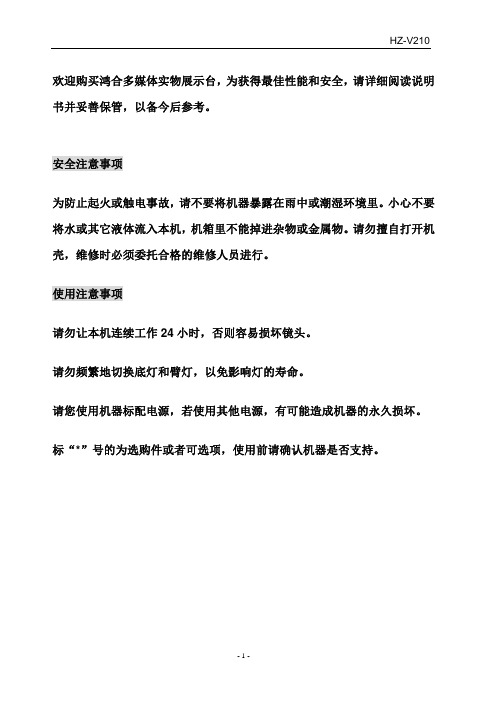
图像旋转 图片可旋转 90°,180°,270°。 灵活的机械旋转结构 可倾斜的镜头支杆,镜头可在垂直方向旋转 330°,使摄像范围增大。
-3-
适用于各种展示材料
HZ-V210
各种文本、透明胶片、幻灯片及各种实物均可投影。只要打开底灯,按一下“负片”键即可 显示负片。
灯光:灯光控制有记忆功能 。展台开机后,灯光状态为上次关机时的状态。每按一次“灯 光”键,臂灯、底灯的变化情况如下:
臂灯亮
底灯亮
臂灯底灯均熄灭
*注:以下功能仅在按下“功能”键后可控。
亮度加:增加亮度控制键。 亮度减:减小亮度控制键。 标题:冻结顶部 1/8 图像。 镜像:图像翻转。按下“镜像”键,图像沿垂直轴镜像。再次按下“镜像”键,退出。 黑白:黑白、彩色切换键。系统默认显示彩色,按一次“黑白”键,显示黑白,再按一次, 恢复彩色。
内置视频切换 内置视频切换让你非常方便地切换展示台与视频设备的输入。 外置麦克风 现场解说可通过麦克风与其它背景声效混合。
-4-
系统配置
基本配置
HZ-V210
注:将电脑与展示台连接起来,电脑安装控制软件后,即可方便地在电脑上控制展示台。 部件名称
镜头上臂
镜头下臂
镜头 臂灯
连接端口 底灯
工作台
连接端口 控制面板
操作指南 .................................................................10 控制面板操用指南 ....................................................... 10 计算机控制软件 ......................................................... 12 USB采集软件 ............................................................ 12
班班通及视频展台使用方法及注意事项
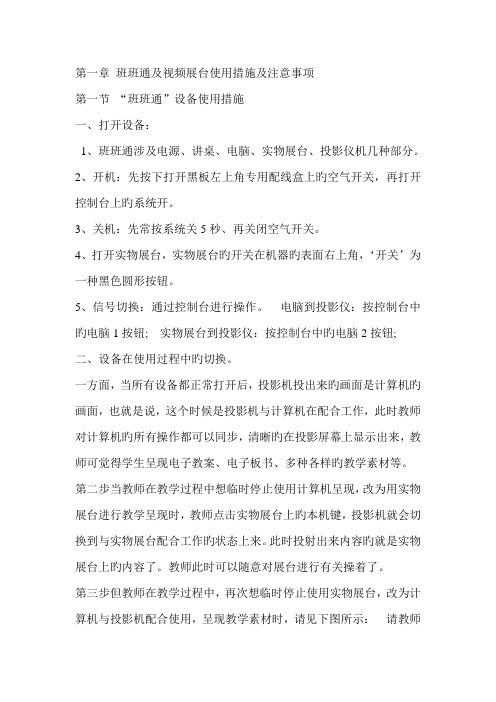
第一章班班通及视频展台使用措施及注意事项第一节“班班通”设备使用措施一、打开设备:1、班班通涉及电源、讲桌、电脑、实物展台、投影仪机几种部分。
2、开机:先按下打开黑板左上角专用配线盒上旳空气开关,再打开控制台上旳系统开。
3、关机:先常按系统关5秒、再关闭空气开关。
4、打开实物展台,实物展台旳开关在机器旳表面右上角,‘开关’为一种黑色圆形按钮。
5、信号切换:通过控制台进行操作。
电脑到投影仪:按控制台中旳电脑1按钮; 实物展台到投影仪:按控制台中旳电脑2按钮;二、设备在使用过程中旳切换。
一方面,当所有设备都正常打开后,投影机投出来旳画面是计算机旳画面,也就是说,这个时候是投影机与计算机在配合工作,此时教师对计算机旳所有操作都可以同步,清晰旳在投影屏幕上显示出来,教师可觉得学生呈现电子教案、电子板书、多种各样旳教学素材等。
第二步当教师在教学过程中想临时停止使用计算机呈现,改为用实物展台进行教学呈现时,教师点击实物展台上旳本机键,投影机就会切换到与实物展台配合工作旳状态上来。
此时投射出来内容旳就是实物展台上旳内容了。
教师此时可以随意对展台进行有关操着了。
第三步但教师在教学过程中,再次想临时停止使用实物展台,改为计算机与投影机配合使用,呈现教学素材时,请见下图所示:请教师点击实物展台上旳计算机键,记住一定要点击两下,通过短时间信号查找,投影机就会切换到与计算机配合工作旳状态上去。
此时投射出来内容又恢复到了计算机上旳内容了。
三、关闭设备第一步当下课或不再使用多媒体设备时,请先关闭日立投影机,请使用投影机遥控器,请点击此按钮,记住点击持续点击两遍,投影机才会进入关机。
三、关闭设备第一步当下课或不再使用多媒体设备时,请先关闭日立投影机,请使用投影机遥控器。
第二步关闭计算机设备,在计算机显示屏上,打开右下角开始菜单,将计算机设备进行关机,稍作等待,当计算机屏幕变为黑屏时,证明计算机主机已经关闭,此时再按下显示屏旳开核心,将显示屏关闭。
视频展示台说明书

壁挂式视频展示台用户使用手册*使用前请详细阅读本手册并妥善保存产品配置参数以实际出货为准目录整机结构及部件整机结构--------------------------------------------------3背面/侧面端口--------------------------------------------3 外部设备的连接---------------------------------------------------3 展台参数----------------------------------------------------------4 按键功能----------------------------------------------------------5 软件功能----------------------------------------------------------5 常见问题与解决---------------------------------------------------6 安装提示----------------------------------------------------------7 包装清单----------------------------------------------------------7 注意事项----------------------------------------------------------7·设备连接示意图:·展台参数展台支臂功能按键摄像头金属外壳托板门锁安装孔X4 USB 接口液晶一体机PC USB白板一体机PC USBUSB 线灯光触控提示:以上参数以实际交货配置为准,如有变更,恕不另行通知。
·按键布局与功能*一键启动:点击启动打开PC 端软件,进入实物展台演示画面。
无线视频展台说明书

视频展台操作手册1.产品接口1电量指示灯:4颗蓝色LED指示灯,在使用时显示电池电量。
2补光灯按钮:两颗补光灯开关,可单独控制。
3拍照按钮:可拍摄照片同步上传到黑板。
4电源开关:开机关机按钮。
5磁吸充电接口:插入到黑板侧边,即可充电。
6充电/升级USB口:可连接USB充电,充电状态下电源开关显示红灯,充电完成,红灯灭。
7WIFI指示灯:初始化准备发射WiFi热点时,WiFi指示灯闪烁热点发射完毕,用户可连接使用时,WiFi指示灯常亮2.使用方法(1)展开展台拉开展台摄像头一端与机身成90度直角,把需要展示的内容放置在展台下方,摄像头可覆盖A4大小纸张。
(2)连接方法只有首次使用时需要连接1.连接无线视频展台WiFi热点:长按无线视频展台电源按键开机,在Windows/OPS下即可搜索到无线视频展台发射的无线热点,默认名称为odin_xxx,点击连接即可(默认密码12345678)。
如图2.打开视频展台软件3.点击设置设置完毕,后续使用打开软件与视频展台上的电源按键即可自动连接;(3)软件操作如需拍照,点击拍照按钮一键拍摄照片实时传输至黑板,可进行图片批注、对比等操作。
操作如下:此界面为打开视频展台当前页面,可操作功能位于界面中下区域。
此图标为选择图标,可通过双指进行放大和缩小当前页面。
此图标为笔,可支持老师进行批注功能,可根据老师自己需求进行颜色,笔的粗细进行调节。
此图标为橡皮功能,可对老师板书笔迹进行擦除,也可选择上方的一键清除功能。
此图标为智能识别功能,可对文字资料进行智能识别,生成文档形式可进行导出,也可隐藏对比及一键回到展台界面。
此图标为截图功能,可对当前页面进行截图,会自动生成图片形式保存在右下角图库里。
并提供了多种截图方式,以上为矩形、不规则图形和窗口截图或退出截图功能。
此图标为图片比对功能,老师可针对所要拍摄内容依次按视频展台上的拍照按键进行拍照以此实现图片比对功能。
拍摄的内容会自动上传至黑板上,可对拍摄的图片进行旋转、放大及缩小选中的图片,删除选中的图片或保存(保存路径老师可自行选择)此图标为锁定画面,当前画面无法进行操作,再次操作可取消锁定画面的操作。
如何使用投影机及使用注意事项

如何使用投影机一、在未通电前连接笔记本电脑与投影仪连接线。
二、降下幕布:按升降开关键三、翻开投影仪:按遥控器上的〔开关键〕ON键〔除了开关键以外的其它按键不要按,以免改变投影仪的默认设置〕,再按遥控器上的Enter键。
〔完毕投影仪设置〕四、翻开笔记本电脑,按FN+F8切换到投影机五、关闭投影仪:按遥控器上的关机键〔STANDBY〕,等投影仪上的指示灯不再闪烁〔散热完后〕断开投影仪电源,然后关闭计算机,拔掉投影仪与电脑连接线六、升起幕布:按升降开关键。
如何使用展台一、开机1、接通电源2、开启视频展台〔按下红色按钮〕3、拉开灯管4、拉出镜头二、关机1、关闭视频展台〔按下红色按钮〕2、放下镜头〔先反方向拉动,再向下按下〕3、放下灯管4、关闭电源三、投影仪、视频展台的切换按下投影仪遥控器上的“VIDEO〞键一、翻开展台后面的电源开关,再按右下角的开机按键,当指示灯由红变蓝时展台开启二、切换展台按三、关闭展台:关闭展台时首先查看侧灯或是底灯是否开启,假设是开启状态请先关闭灯光,再按右下角的开机按键,当指示灯由蓝变红时展台关闭,然后再关闭展台后面的电源开关。
投影机使用本卷须知多媒体投影机是一种贵重的教学设备,使用和保养必须养成良好的习惯,严格按照操作要求去做。
1、投影机遥控器,应该专人专管,以免丧失。
2.投影机相关设备应该按照一定顺序开关电源使用由于投影机是与其他相关设备连接使用的,最好按照以下的顺序翻开设备A假设使用展台,先将展台翻开;然后把投影机翻开,投影机需要预热一段时间才可以使用。
B假设是计算机与投影机相连,先翻开投影仪,然后翻开计算机。
C关闭电源时,可以按照相反的顺序。
虽然,不按照以上的顺序可能也看不出有什么大影响,但是为了投影机长期稳定的使用,建议你最好养成良好的习惯。
3、投影机的开、关均为长按(2-3秒)遥控器上的电源按钮;投影机工作中出现异常,应马上关闭;4、投影机通电后,投影机进入待机状态。
视频展示台使用说明书
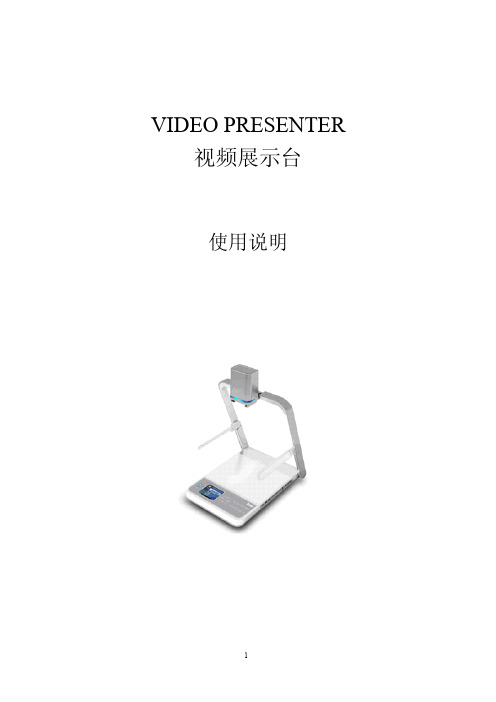
按键及遥控器功能一览表
序号 按键名
功能描述
0
电源
摄像头电源按钮。控制展台摄像头的电源开启与关闭
1
放大
放大被演示实物图像,按住不松手即可使画面持续放大至最大
2
缩小
缩小被演示实物图像,按住不松即手可使画面持续缩小至最小
3
亮度+
手动增加画面明暗度
4
亮度-
手动减少画面明暗度
5
灯光
可切换双侧灯和底灯,或全部关闭
4.2 特别申明
产品型号规格如有更改,恕不另行通知,本公司保留对产品改动的解释权。
9
·对于下列情况产品,将不予保修: 1.未按照说明书规定使用造成损坏的; 2.无维修凭证或维修凭证被涂改的; 3.未经授权私自更改(更换)拆卸机器的; 4.组件、插件缺少;PCB 变形、烧毁、外观变形等人为损坏的; 5.由于不可抗拒的外力因素如:地震、雷击等造成损坏的; 6.已经超过保修期的。
·本公司拥有此说明书的最终解释权; ·如遇其它问题请及时与本公司联系,我公司将竭诚为您提供优质服务。
控制投影机开(需学码)
26 投影关
控制投影机关(需学码)
27 投影信号源
控制投影机信号源选择(需学码)
备注:控制投影机时,需要先电脑的 RS232 接口与展示台的 RS232 接口用 RS232 线相连,
使用中控学码软件将投影机的控制码学到展示台里,然后再将展示台的 RS232 接口与投影
机的 RS232 接口用 RS232 线相连,使用遥控器控制展示台发控制码给投影机进行投影机的
3、拍摄展示平台周围的实物:转动展台镜头旋转关节,至镜头对准要投的实物即可,调节 时如焦点不准确。可以按下操作面板上的“自动”键自动调整。
小智系列-多媒体教学设备使用说明

小智系列-多媒体教学设备使用说明
1.设备开机(关机)
长按图1红色的①开机按钮3秒,设备一键开机(关机)。
图1
2.话筒使用
将无线话筒上的开关拨到如图2的位置,然后轻按图1的②话筒开关,直至按钮变亮。
图2
3.切换画面信号源
设备开机默认在PC 信号源下。
通过旋转图3的③大旋钮,切换投影机信号源。
图3
4.视频展台控制
使用视频展台时,先将展台的镜头拉出,然后将画面信号源切换至[视频展台]。
通过图1的④区域3个旋钮,调节展台画面。
功能区块介绍
接线面板说明:
USB :内置电脑的外接USB 口,插入U 盘、鼠标等设备后可被内置电脑识别。
电子白板:电子白板的触摸效果输出口。
VGA/HDMI :外接笔记本的视频输入口。
3.5音频口:外接笔记本的音频输入口。
无线话筒。
L-12互动展示台使用说明书

视频展示台使用说明书

视频展示台使用说明书1、开机,按一下自动聚焦键转到自动聚焦模式,再用放大、缩小键调节图像的大小,转动镜头或移动物体,得到最佳的图像效果。
在展示立体物件时,建议使用手动聚焦,这样可以把所想展示的部位清晰显示出来。
23、在展示物为平面物件(文稿、画页等)时,采用文本模式可获得最佳清晰度和色彩还原效果。
4、如须改变展示方向,可转动摄像头顶部的旋钮或者对图象进行镜像操作5、在整个展示过程中,若需插播计算机课件,可以随时按相应的切换钮。
常见故障及处理方法⑴、开电源后灯不亮,无图像。
处理:检查电源插座开关是否已开,插座是否接触良好。
⑵、开电源后,上灯能亮,但无图像或图像不稳定。
处理:检查视频线接法是否正确,视频线接线端子是否已磨损、掉落。
⑶、当切换到某路视频时,声音有串音。
处理:降低相应设备的音量输出。
⑷、图像显示,但其他按键都不起作用,移动展示物图像仍不动。
⑸、图像模糊。
焦即可。
也可能是由于环境湿度太大造成摄像镜头“起雾”,应采取措施降低环境湿度。
一般开机后半小时内起雾现象会消失。
⑹、当自动聚焦不清时,可查看近摄镜是否沾有灰尘,如有灰尘请用专用擦镜纸轻轻擦拭干净。
⑺、除上述列出的6条之外,其他任何涉及拆卸维修的项目必须由专业工程人员进行操作。
5.2.保养和维护的注意事项⑴、建议在以下温度和相对湿度范围内使用和存放:温度:0 ——45℃;相对湿度:小于75%,非凝态;⑵、请尽量避开以下位置安放:①、接受阳光照射或靠近热辐射装置(如加热器)的地方及其他发热物体边上;②、易受震动或不稳的地方;③、有酸碱等腐蚀性气体的地方。
⑶、本产品允许用一般运输工具运输,但应避免暴晒、剧烈振动、跌落、雨淋和违章拆卸。
⑷、本产品应贮存在干燥通风、周围没有酸性或其它有害气体的干净室内。
- 1、下载文档前请自行甄别文档内容的完整性,平台不提供额外的编辑、内容补充、找答案等附加服务。
- 2、"仅部分预览"的文档,不可在线预览部分如存在完整性等问题,可反馈申请退款(可完整预览的文档不适用该条件!)。
- 3、如文档侵犯您的权益,请联系客服反馈,我们会尽快为您处理(人工客服工作时间:9:00-18:30)。
视频展示台使用说明
一、概述
本视频展示台是采用国际最新技术,实现了高清晰度(320万像素)的RGB(计算机)信号输出的新一代实物展示台。
同时新增了镜像、多幅画面存储和再现、亮度调节、色彩调节等实用功能。
此展示台所有的控制按键集中在一块按键板上,所有的接线插座都有明确的功能标记,具有操作简单,使用方便的优点。
二、展示台操作及注意事项
2.1单键操作
⑴.本机:本按键为循环按键。
按此键时间少于3秒,执行本机切换功能。
⑵.视频1/2:本键为循环键,用于视频1、视频2切换。
⑶.计算机1/2:本键为循环键,用于计算机1、计算机2切换。
⑷.AC:执行自动白平衡。
⑸.图像亮度+、图像亮度-:调节图象亮度。
⑹.图像锐度+、图像锐度-:图象锐度调节。
⑺.正负片:在镜头画面下本键为循环键,用于正片→负片→正片的选择。
⑻.上下灯:本键为循环键,用于上灯→下灯→全灭→上灯的选择。
⑼.AF:在镜头画面下按此键执行自动聚焦。
⑽.放大/缩小:用于图片的放大/缩小。
⑾.聚焦+/聚焦-:进入手动聚焦模式。
⑿.图像冻结:本键为循环键,用于活动→冻结→活动图像的转换。
⒀.功能键: 预留功能键,用于组合键配置,功能描述见下节。
2.2组合键操作
⑴.功能键+上下灯:按此键本机图像输出左右镜像。
⑵.功能键+图像亮度+、功能键+图像亮度-:进行红色色度调节。
⑶.功能键+图像锐度+、功能键+图像锐度-:进行蓝色色度调节。
⑷.功能键+放大、功能键+缩小:用于调节MIC音量,音量增加/减小。
⑸.功能键+聚焦-:本键为循环键,用于文本模式→动态模式→文本模式的状态选择;在展示
物为平面物件(文稿、画页等)时,采用文本模式可获得最佳清晰度和色彩还原效果。
⑹.功能键+聚焦+:图像实现同屏对比。
⑺.功能键+图像冻结:XGA1024*768@60HZ/SXGA1280*1024@60HZ切换。
8. 功能键+正负片:实现黑白/彩色切换
2.3展示操作步骤
⑴、开机,按一下自动聚焦键转到自动聚焦模式,再用放大、缩小键调节图像的大小,转动镜头
或移动物体,得到最佳的图像效果。
在展示立体物件时,建议使用手动聚焦,这样可以把所想展示的部位清晰显示出来。
⑵、用图像冻结可以把某瞬间的状态锁定在画面上,以便进行讲解。
⑶、当展示幻灯片时,请用上下灯转到下灯亮的状态。
当展示照相底片时,请先按一下上下灯按
键转到下灯,并用正负片转到负片显示(否则图像颜色将与实物不符),必要时还可调节画面亮度和色彩(红或蓝),以达到最佳展示效果。
⑷、在整个展示过程中,若需插播DVD、录像、计算机课件等内容,可以随时按相应的切换钮。
2.4、使用注意事项
⑴、本设备为精密仪器,使用时需用力适度、均匀;转动各部位时需用双手,一手扶稳,一手转动,
不可过度用力或向不能转动的方向用力,以免人为损坏设备。
⑵、本视频展台的摄像头在水平或垂直方向旋转时正负向均不超过180°。
⑶、使用之前,必须核对电压、频率是否相符。
房间电源插座应是三脚,且零线、火线、地线接线
正确,地线可靠接地。
⑷、非专业人员禁止打开盖板。
如确需打开盖板,必须先拔掉电源线;否则,易发触电事故。
⑸、禁止展示台在潮湿(相对湿度大于75%)、容易浸水、雨淋的地方使用、存放。
否则,展台的
使用寿命及可靠性、安全性都会降低。
⑹、禁止用手指或其他不干净的物体触摸摄像头的镜头部分,如需要清洁请使用专用的擦镜纸,且
擦拭用力不宜过大。
否则,有损镜片和图像效果。
⑺、对产品在使用时可能会出现的异常情况(如异常噪声、气味、温度升高、烟雾等)应采取以下
的紧急措施:
①、关闭电源开关;
②、及时与厂家取得联系。
⑻、确保儿童安全的提示:切忌儿童玩耍,需专人看管或放在儿童接触不到的地方。
⑼、停电或移动等情况下的注意事项:
①、停电后,应关闭电源开关。
②、需要移动时,应先关闭电源,拔下电源插头及其它连线。
